Como remover sobras de software no Windows?
Publicados: 2018-04-25'Se você tem tempo para se inclinar, você tem tempo para limpar'
Ray Kroc
Por que você deve manter seu PC limpo?
Temos certeza de que um computador é um ambiente que deve ser mantido limpo e arrumado – caso contrário, pode cair por negligência. De fato, o lixo eletrônico torna seu PC lento, sem resposta e até vulnerável a várias ameaças. Assim, se sua máquina parece suspeitamente lenta e age de forma estranha, é provável que ela esteja cheia de desordem.
Por que seu computador fica confuso?
Mas de onde vem todo esse lixo? Por mais surpreendente que possa parecer, seu software o gera. A questão é que os programas indesejados que você exclui não desaparecem no ar: suas sobras ficam para trás e entopem seu sistema operacional, o que transforma seu computador em uma bagunça total.
Sem dúvida, tal resultado é indesejável, já que seu PC não é um depósito de lixo. Assim, é fundamental saber como remover os restos de aplicativos do seu computador. A boa notícia é que você veio ao lugar certo: vamos ajudá-lo a organizar seu dispositivo e aumentar seu desempenho.
PS Se você não quiser ler o artigo completo, você pode simplesmente assistir a um pequeno vídeo mostrando uma solução rápida aqui:
Maneiras de remover as sobras dos aplicativos do seu PC
Para começar, existem basicamente duas maneiras de varrer os detritos de software de sua máquina. Primeiro, você pode usar um software especial para automatizar o processo. Outro método é fazer a limpeza manualmente.
Empregue uma ferramenta especial
Essa abordagem economizará muito tempo e esforço, pois uma limpeza completa requer habilidade, precisão e muitos recursos. Como tal, recomendamos que você encontre uma ferramenta confiável de terceiros para essa finalidade. Por exemplo, você pode usar o Auslogics BoostSpeed: este poderoso utilitário verificará seu Windows em busca de lixo, problemas de registro, problemas de redução de velocidade e vulnerabilidades e, em seguida, ajustará seu sistema operacional para obter o máximo desempenho.
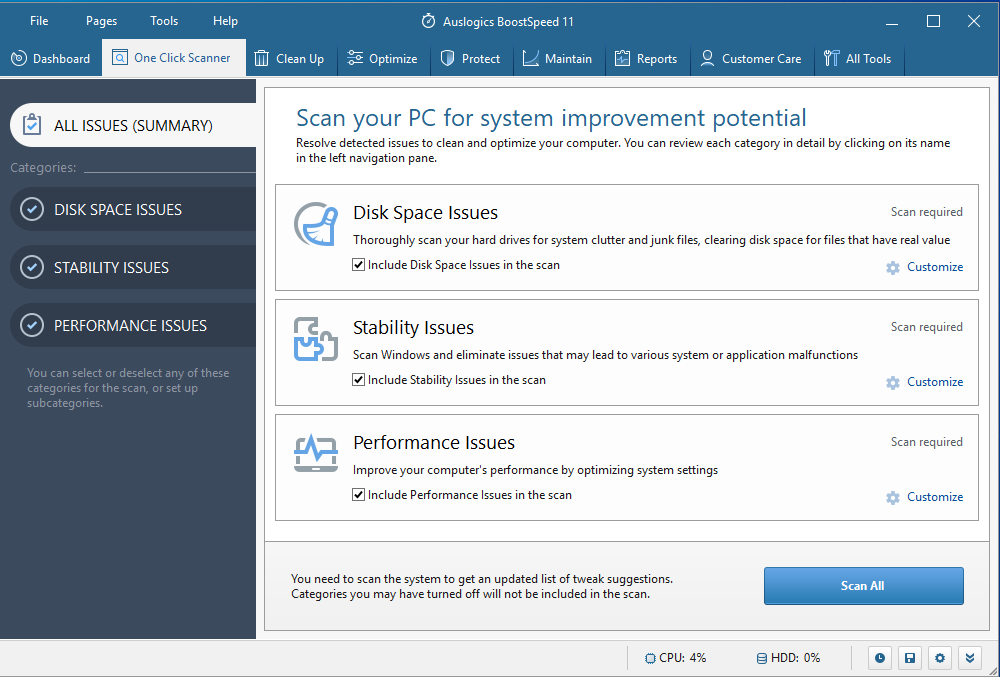
Limpe as sobras de software do seu PC manualmente
Se você quiser resolver o problema com suas próprias mãos, você pode limpar seu sistema por conta própria. Aqui está nosso guia detalhado sobre como excluir sobras de software:
Etapa 1. Use o Painel de Controle para desinstalar um programa
- Abra o menu Iniciar e localize a opção Painel de controle.
- Clique em Painel de Controle. Navegue até Programas.
- Clique em Programas e Recursos.
- Localize o software que você deseja desinstalar.
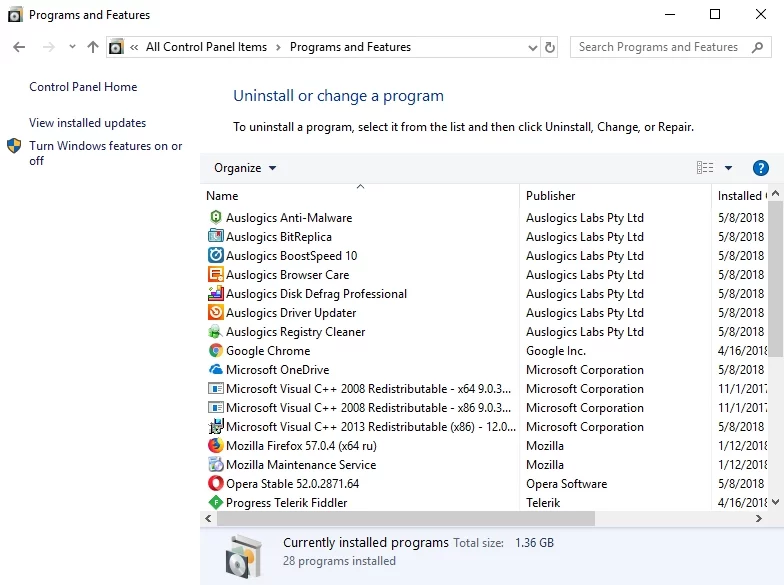
- Clique em Desinstalar. Aguarde o processo de desinstalação terminar.
- Obtenha a permissão para prosseguir e sair do Painel de Controle.
Etapa 2. Verifique as pastas Program Files e AppData
- Pressione a tecla do logotipo do Windows + atalho S no teclado.
- Digite %programfiles% na caixa Pesquisar.
- A pasta Arquivos de Programas será aberta.
- Veja se há alguma pasta lá que tenha o nome do software desinstalado. Exclua essas pastas.
- Insira %appdata% na Pesquisa. Você será levado para a pasta AppData.
- Repita o passo 4 desta lista.
Etapa 3. Limpe o registro do Windows
Por favor, tenha em mente que você deve ter muito cuidado ao modificar seu registro, pois um movimento em falso é suficiente para fazer com que seu sistema fique descontrolado. Portanto, recomendamos que você use um utilitário confiável de atendimento ao registro. Por exemplo, Auslogics Registry Cleaner é uma ferramenta gratuita que remove todas as chaves e entradas restantes do registro do sistema para que você possa desfrutar de um computador visivelmente mais rápido.

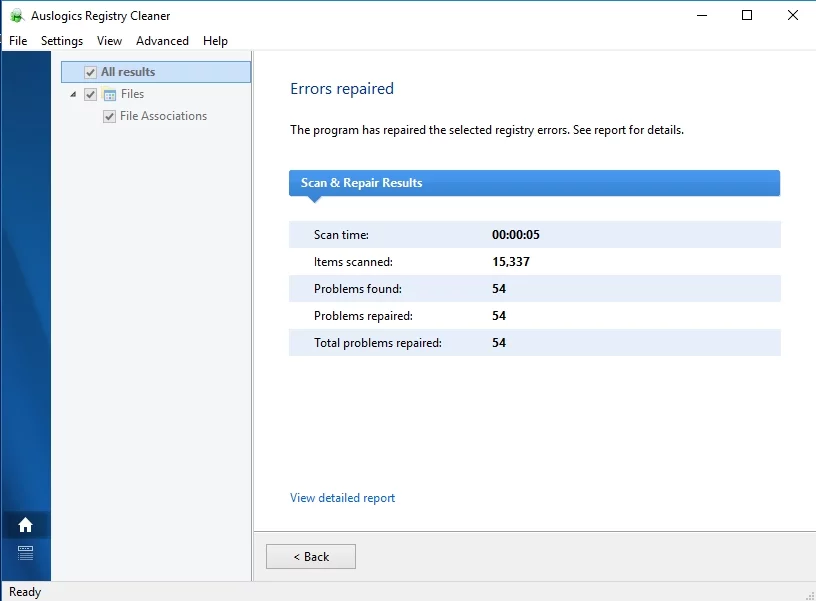
No entanto, se você ainda deseja editar o registro, certifique-se de fazer backup de todos os seus dados importantes - apenas por precaução. Salvar seus arquivos em um dispositivo de armazenamento externo ou migrá-los para outro computador estão entre as maneiras mais fáceis de evitar a perda permanente de dados.
Você também deve fazer backup do seu registro – as coisas nem sempre saem como planejado, você sabe. Aqui está como você pode executar um backup do registro:
- Pressione o logotipo do Windows e as teclas S simultaneamente.
- Digite 'regedit.exe' (sem aspas) na Pesquisa. Em seguida, pressione Enter.
- Quando estiver no Editor do Registro, selecione o que deseja fazer backup.
- Clique em Arquivo. Em seguida, selecione Exportar.
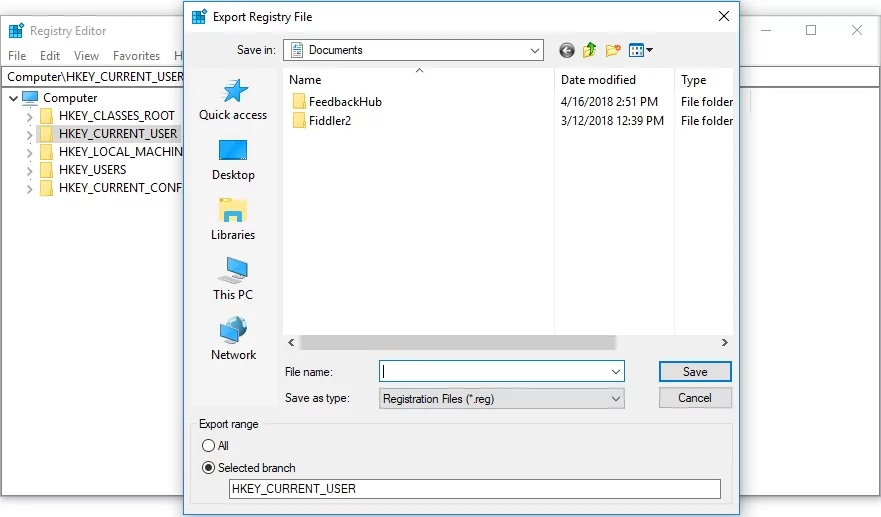
- Você deve dar um nome ao seu arquivo de backup.
- Escolha o local em que deseja salvar o arquivo.
Para restaurar seu registro, faça o seguinte:
- Vá para o seu Editor do Registro e clique em Arquivo.
- Selecione a opção Importar. Localize e restaure seu arquivo de backup.
Agora é hora de remover as chaves desnecessárias do seu Registro do Windows:
- Abra o seu Editor do Registro.
- Localize as seguintes chaves:
- HKEY_CURRENT_USER\Software
- HKEY_LOCAL_MACHINE\SOFTWARE
- HKEY_USERS\.DEFAULT\Software
- Se o seu PC executa uma versão de 64 bits do Windows, você também precisará verificar a chave HKEY_LOCAL_MACHINE\SOFTWARE\Wow6432Node.
- Explore as chaves mencionadas acima e veja se consegue encontrar alguma chave com o nome do programa que você desinstalou. Exclua essas chaves.
Ao tentar excluir uma chave no Editor do Registro, você receberá a seguinte mensagem: “Não é possível excluir a chave: Erro ao excluir a chave”. Não se preocupe, pois você pode resolver facilmente esse problema. O que você precisa fazer é assumir a propriedade da chave em questão, e mostraremos como fazer isso:
- Clique com o botão direito do mouse na chave que você não conseguiu excluir e selecione Permissões.
- Em seguida, selecione a opção Avançado.
- Se você for um usuário do Windows 7:
- Vá para a guia Proprietário.
- Localize a seção 'Alterar proprietário para:' e selecione seu nome de usuário.
- Além disso, marque 'Substituir proprietário em subcontêineres e objetos'.
- Clique em Aplicar e OK para salvar suas alterações.
- Aqueles que executam o Windows 10:
- Navegue até a seção Proprietário e clique em Alterar.
- Uma vez na janela Selecionar usuário ou grupo, vá para a área 'Digite o nome do objeto a ser selecionado' e digite seu nome de usuário.
- Certifique-se de clicar no botão Verificar nomes. Em seguida, clique em OK.
- A janela Permissões para Exibição será aberta. Uma vez na guia Segurança, vá para a caixa Nomes de grupo ou usuário e selecione seu nome de usuário na lista.
- Vá para a seção Permissões para administradores. Marque Permitir controle total.
- Clique em Aplicar e OK para salvar as alterações.
Agora você pode excluir a chave de registro da qual você se apropria.
Etapa 4. Remova os arquivos temporários deixados em seu computador
Para fazer isso, você deve esvaziar as pastas Temp:
- Abra a caixa de pesquisa pressionando a tecla do logotipo do Windows + atalho S.
- Digite '%temp%' (sem aspas) na Pesquisa. Pressione Enter. Esvazie a pasta.
- Em seguida, digite 'temp' (sem aspas) na barra de pesquisa. Aperte Enter. Esvazie esta pasta também.
- É isso. Não há vestígios do software excluído em seu sistema.
Nossas dicas foram úteis?
Estamos ansiosos pelo seu feedback!
